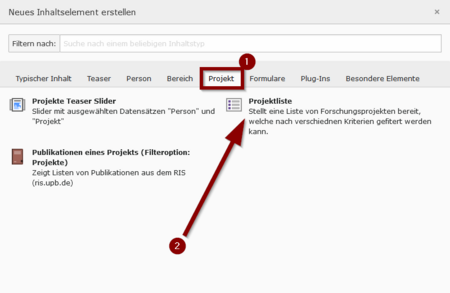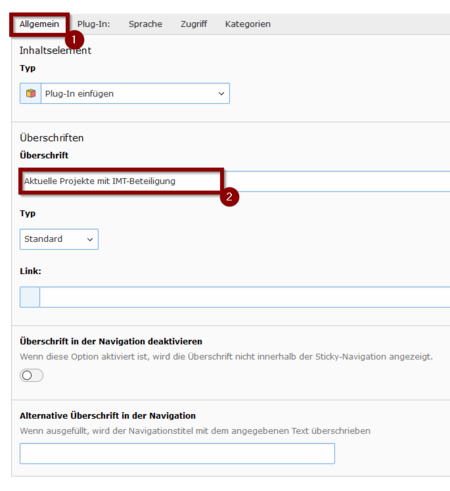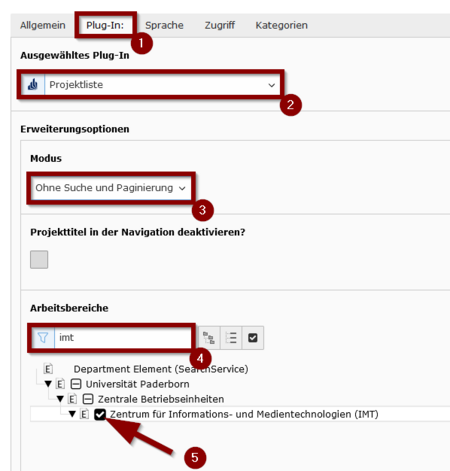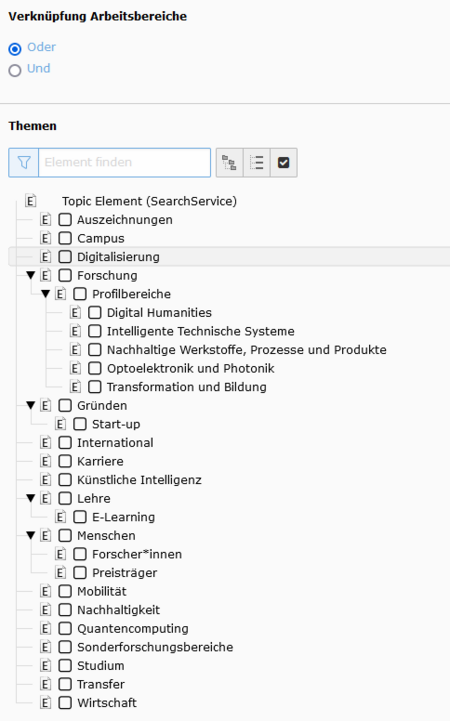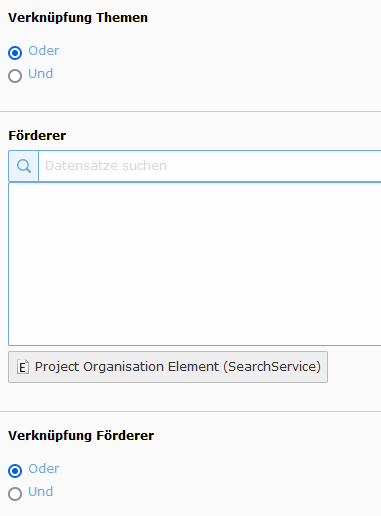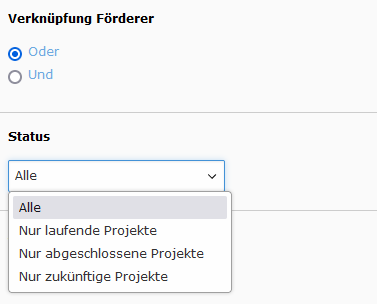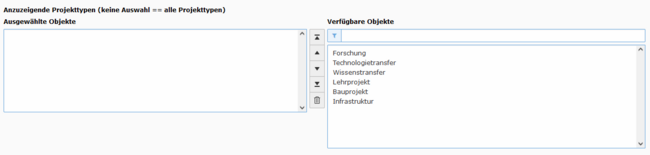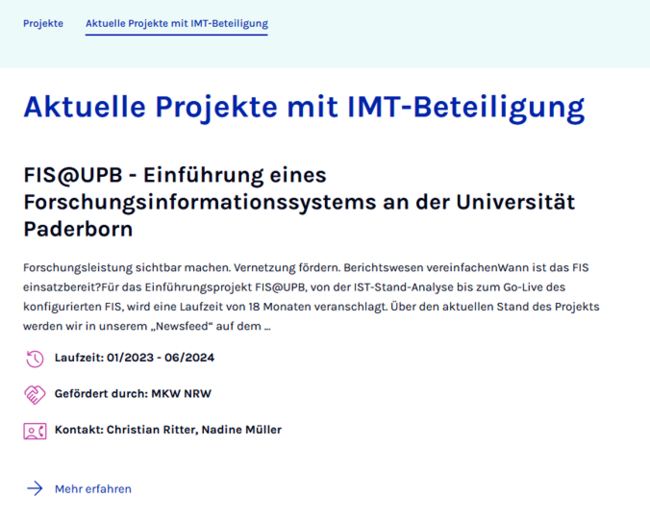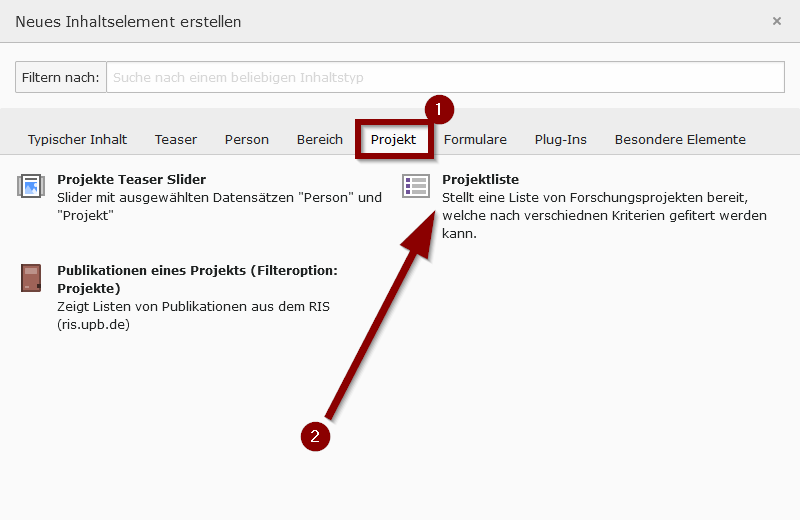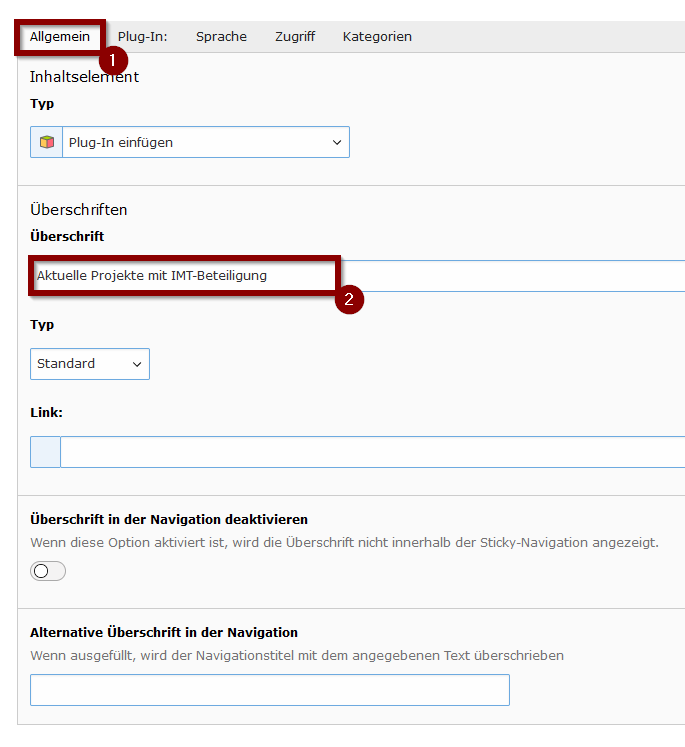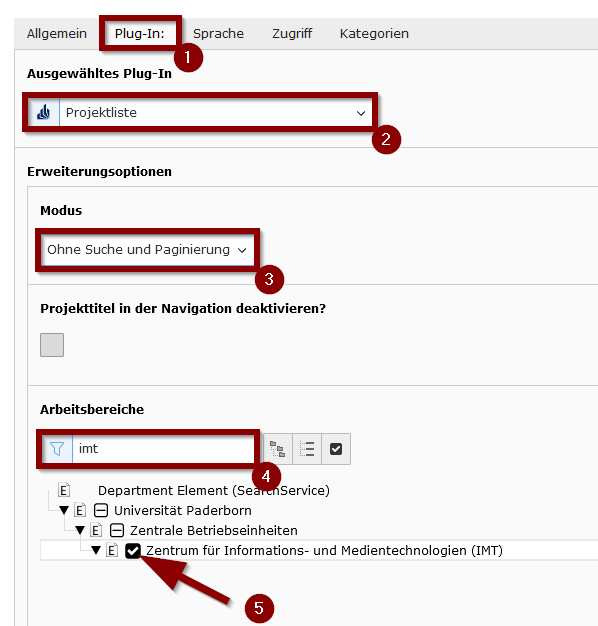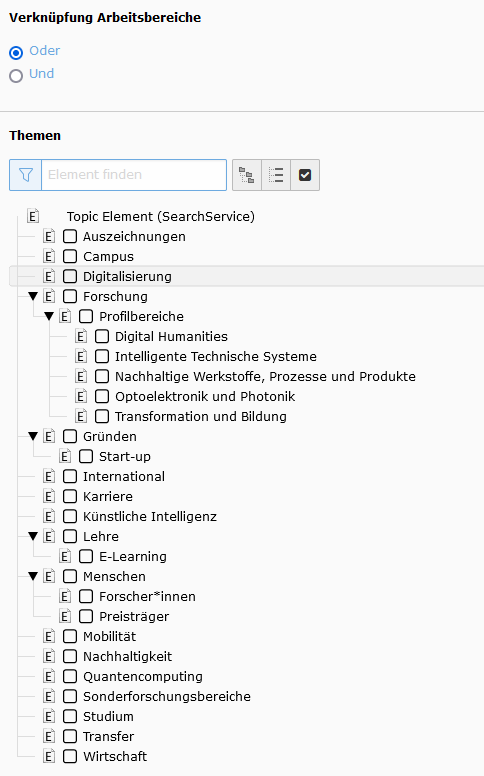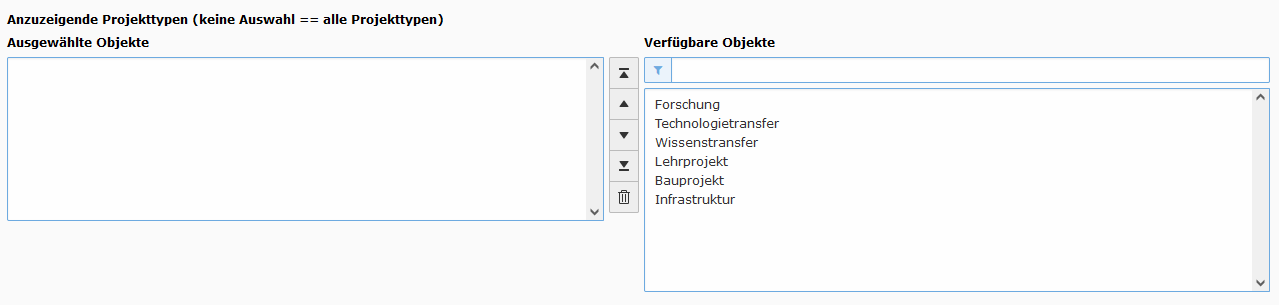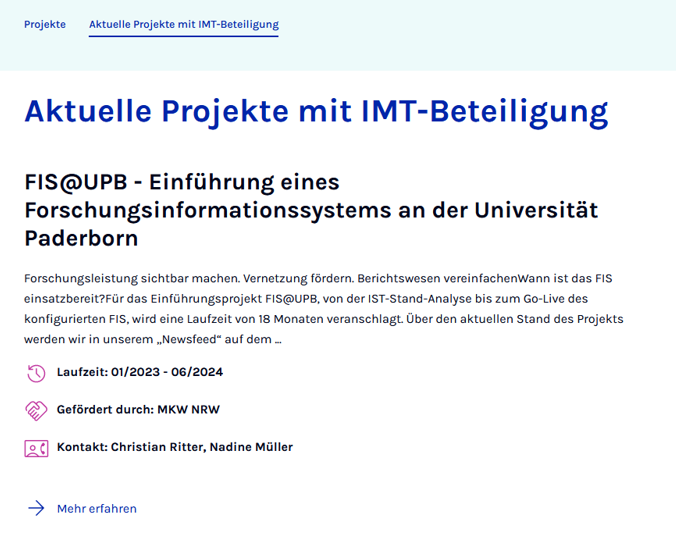Allgemeine Informationen
| Anleitung | |
|---|---|
| Informationen | |
| Betriebssystem | Alle |
| Service | TYPO3 |
| Interessant für | Gäste, Angestellte und Studierende |
| HilfeWiki des ZIM der Uni Paderborn | |
Über das Inhaltselement Projektliste können Sie automatisiert Ihre Projekte anzeigen lassen. Voraussetzung dafür ist das Eintragen und die Pflege der Projekte im Forschungsinformationssystem (FIS).
Was ist zu tun?[Bearbeiten | Quelltext bearbeiten]
- Seite öffnen → + Inhalt → „Projekt“ → „Projektliste“ auswählen.
- Überschrift eingeben, optional in der Navigation deaktivieren.
- Projekte auswählen: Im Tab „Plug-In“ die gewünschten Projekteinstellungen vornehmen, wie z. B. Filter nach Themen, Förderern oder Status.
- Speichern.
Schritt-für-Schritt Anleitung[Bearbeiten | Quelltext bearbeiten]
Öffnen Sie die Seite, auf der Sie die Projektliste einfügen möchten.
- Klicken Sie auf
+ Inhalt, um ein neues Inhaltselement hinzuzufügen.
- Klicken Sie auf den Tab "Projekt".
- Wählen Sie "Projektliste".
- Wählen Sie den Tab "Allgemein".
- Fügen Sie eine Überschrift für die Projektliste hinzu.
- Optional können Sie die Darstellung der Überschrift in der Navigation deaktivieren oder eine alternative Überschrift für die Navigation wählen.
- Wählen Sie den Tab "Plug-In".
- Wählen Sie Projektliste aus.
- Unter der Erweiterungsoption "Modus" können Sie wählen, ob eine Suche oder Paginierung vorhanden sein soll.
- Wählen Sie den Arbeitsbereich aus - Über "Element finden" können Sie die Elemente filtern.
- Setzen Sie den Haken, für den gewünschten Arbeitsbereich.
- Sie können die Projektliste durch Auswahl von Themen erweitern oder beschränken.
- Sie können die Projektliste durch Auswahl von Förderern erweitern oder beschränken.
- Sie können auswählen, welchen Status die angezeigten Projekte haben sollen.
- In diesem Beispiel zeigen wir nur die laufenden Projekte an.
- Sie können die angezeigten Projekte ebenfalls nach Projekttyp filtern.
- Da wir alle laufenden Projekte des ZIM anzeigen wollen, verwenden wir diese Option nicht.
- Speichern Sie Ihre Änderungen.
Beispiel[Bearbeiten | Quelltext bearbeiten]
- Hier sehen Sie ein Beispiel für eine Projektliste.